Tutorial de transmitere în direct cu Expression Encoder
După ce contul este configurat, trebuie să adăugați un punct de publicare pe serverul dvs. Acest lucru este la fel de simplu ca conectarea la contul dvs., selectarea filei Cont și, în final, accesarea Puncte de publicare.
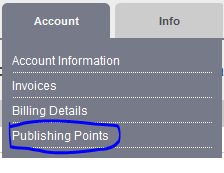
În zona de configurare a punctului de publicare trebuie să furnizați un nume, un titlu și să setați tipul punctului de publicare nou adăugat.
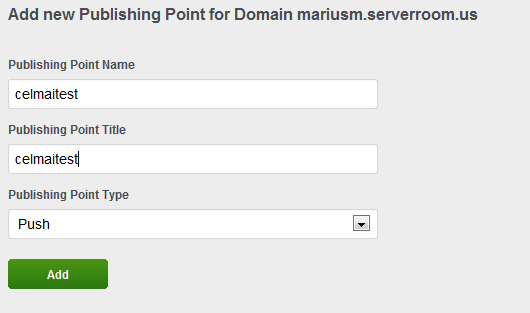
Următorul pas este descărcarea programului Microsoft Expression Encoder 4 PRO SP2 (îl puteți descărca de aici). Asigurați-vă că aveți versiunea licențiată, altfel nu veți putea reda în flux pe dispozitive iPhone mai mult de 10 secunde (ceea ce permite versiunea gratuită).
După ce ați terminat de instalat, deschideți Microsoft Expression Encoder și, pe primul ecran, alegeți Live Broadcasting Project.
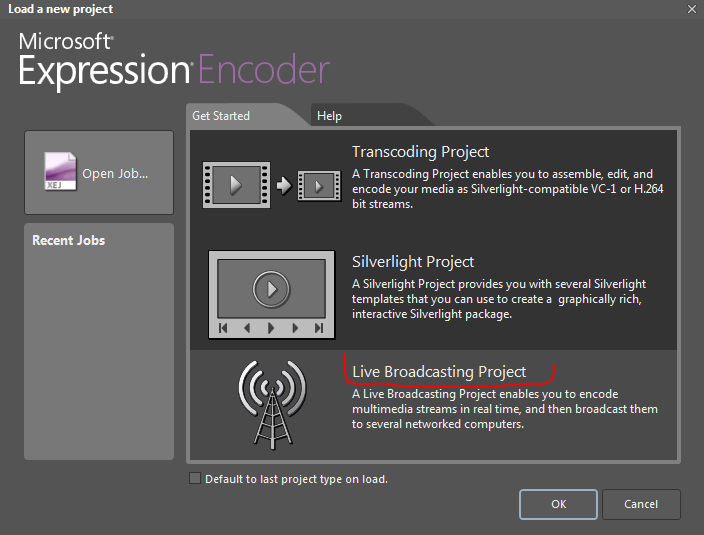
După ce selectați Proiectul de transmisie live în colțul din dreapta sus, puteți selecta tipul de flux pe codecul video H.264 (așa cum se vede în imaginea de mai jos).
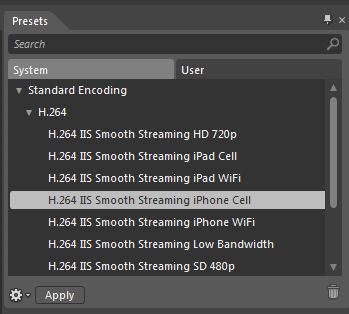
Dacă apăsați butonul Aplicare, veți accesa fereastra Presetare, unde trebuie să selectați secțiunea Ieșire. Va trebui să bifați caseta Punct de publicare și să introduceți numele domeniului și punctul de publicare în câmpul Locație. Apăsați butonul Conectare, iar programul vă va solicita numele de utilizator și parola.
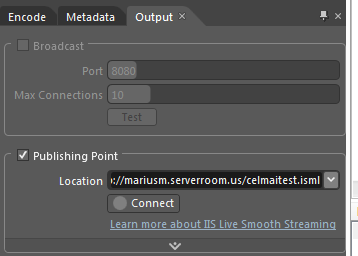
În secțiunea Codificare, va trebui să selectați ratele de biți la care doriți să fie codificat fluxul dvs. în timpul transmisiunii live. Cu toate acestea, serverele noastre pot determina cu ușurință ce rată de biți este cea mai potrivită pentru fluxul dvs. verificând viteza conexiunii la serverul nostru. Puteți adăuga sau șterge rate de biți din meniu utilizând semnul „+” sau pictograma coș de gunoi (dreapta jos).

Dacă întâmpinați erori în timpul acestui pas, ar trebui să reveniți la pagina contului dvs. și să selectați din nou Puncte de publicare. Acum ar trebui să puteți vedea butoanele de control ale punctelor de publicare, așa cum se arată în imaginea de mai jos. Pur și simplu apăsați pe oprire și închidere, apoi porniți din nou.

Fereastra codificatorului este destul de intuitivă. Puteți selecta fie linkurile „Adăugați o sursă live”, fie „Adăugați o sursă de fișier”, în funcție de ceea ce intenționați să utilizați pentru transmisiunea live. Prin urmare, dacă intenționați să utilizați un dispozitiv conectat la computer, cum ar fi o cameră web, o cameră IP sau orice alt dispozitiv similar (chiar și pentru transmisiunea în direct a capturii de ecran), ar trebui să selectați Sursa Live. Pentru a transmite în direct un fișier video deja codificat de pe computer sau din rețeaua locală, ar trebui să selectați Sursa Fișierului.
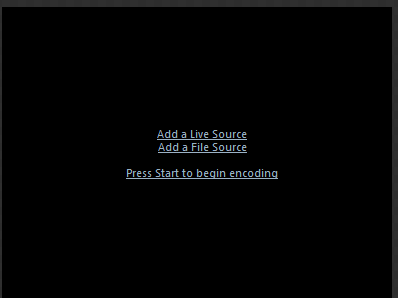
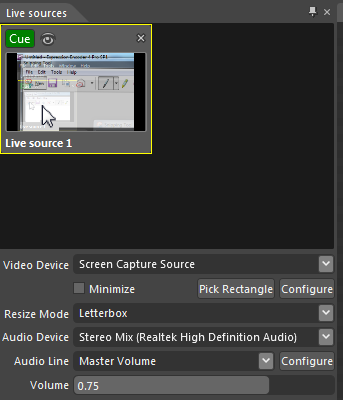
După ce toate setările și toate funcțiile sunt configurate, puteți începe redarea în flux apăsând butonul mare START din mijlocul ecranului. Odată apăsat, butonul START se va transforma într-un buton STOP pe care îl puteți utiliza în cazul în care trebuie să schimbați sursa sau pur și simplu să încheiați sesiunea curentă.
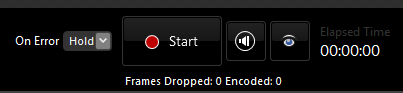
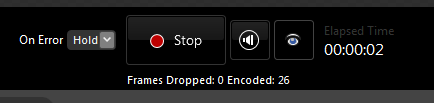
Pentru a viziona transmisiunea în flux, va trebui să accesați pagina contului dvs. și să faceți clic pe fila Punct de publicare. Selectați una dintre opțiunile disponibile.
Spor la streaming!
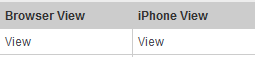
Știați că vindem servicii de streaming?
Serviciile noastre de streaming audio și video vin cu conexiuni nelimitate, lățime de bandă nelimitată și sunt susținute de personalul nostru de asistență expert, disponibil 24/7!